Hur man åtgärdar ett "Din Windows-licens upphör snart"-fel
Du kommer att få ständiga påminnelser om att aktivera Windows om Microsoft inte kan intyga giltigheten av din Windows -licens eller när den löper ut. Detta är utan tvekan en av de värsta typerna av avbrott du kommer att stöta på på en Windows -dator.
Du kan också få aktiveringspåminnelser om din Windows -licens inte är äkta eller om du har en inkompatibel Windows - version installerad på din PC. Säg(Say) till exempel att din dator levererades med Windows 10 Home ur förpackningen. Uppgradering till Windows 10 Pro kan orsaka aktiveringsproblem som "Din Windows -licens går snart ut."
I vissa fall bör omstart av din Windows-dator lösa problemet. Om påminnelsen fortsätter att dyka upp, nedgradera din enhet till det tidigare installerade Windows 10 eller prova felsökningsteknikerna nedan.

Snabbtips:(Quick Tip:) För att se utgångsdatumet för din Windows -licens, starta Kommandotolken(Command Prompt) , skriv slmgr /xpr i terminalen och tryck på Retur(Enter) .
Starta om Windows Explorer
Detta är en förvånansvärt enkel fix som fungerade magin för många Windows 10 -användare. Så här startar du om Windows Explorer :
1. Tryck på Ctrl + Skift(Shift) + Esc på ditt tangentbord för att starta Aktivitetshanteraren(Task Manager) .
2. På fliken "Processer", högerklicka på Utforskaren(Windows Explorer) i Windows och välj Starta om(Restart) .

Det stänger Filutforskaren(File Explorer) och uppdaterar Aktivitetsfältet(Taskbar) , Startmenyn(Start Menu) , Systemfältet(System Tray) och andra systemprocesser som är beroende av Utforskaren(Windows Explorer) i Windows .
3. Klicka på mappikonen i Aktivitetsfältet(Taskbar) för att starta om Utforskaren(Windows Explorer) .

Du kan också starta om Utforskaren(Windows Explorer) direkt från Aktivitetshanteraren(Task Manager) . Välj Arkiv(File) i verktygsfältet och välj Kör ny uppgift(Run new task) .

Efteråt, skriv eller klistra in explorer.exe i dialogrutan och välj OK .

Om aktiveringspåminnelsen "Din Windows -licens går snart ut" fortsätter att dyka upp med intervaller, starta om datorn och kontrollera om det löser problemet.
Kör Windows Activation Troubleshooter
Windows har inbyggda felsökningsverktyg som kan diagnostisera och fixa maskin- och mjukvaruproblem åt dig. Innan du justerar din dators konfigurationer för att åtgärda det här problemet, pröva felsökaren för Windows Activation .
Se(Make) till att du är inloggad som administratör och se till att din dator har en aktiv internetanslutning.
För att komma åt felsökningsverktyget, gå till Inställningar(Settings) > Uppdateringar och säkerhet(Updates & Security) > Aktivering(Activation) och välj Felsök(Troubleshoot) .
Obs:(Note:) Du hittar inte alternativet Felsökning i (Troubleshoot)aktiveringsmenyn(Activation) om din Windows 10-version är aktiverad.
Återaktivera Windows
Om du är säker på att din Windows -licens är giltig, återaktivera Windows med samma produktnyckel. Vi markerar allt du behöver göra i stegen nedan.
1. Starta den administrativa versionen av kommandotolken(Command Prompt) , klistra in kommandot nedan i terminalen och tryck på Retur(Enter) .
wmic-sökväg SoftwareLicensingService få OA3xOriginalProductKey(wmic path SoftwareLicensingService get OA3xOriginalProductKey)

Det kommer att avslöja produktnyckeln för din dators Windows 10-kopia.
2. Markera den 25-siffriga produktnyckeln och tryck på Ctrl + C för att kopiera till urklipp.
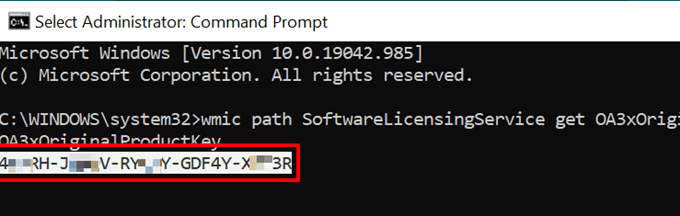
Nästa steg är att använda produktnyckeln för att återaktivera din dator.
3. Öppna menyn Windows Inställningar(Windows Settings) och gå till Uppdateringar och säkerhet(Updates & Security) > Aktivering(Activation) och välj Ändra produktnyckel(Change product key) .

4. Klistra in produktnyckeln (tryck på Ctrl + V ) i dialogrutan och klicka på Nästa(Next) .

5. Klicka på Aktivera(Activate) för att fortsätta.
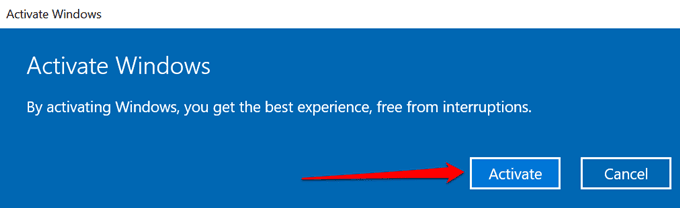
6. Vänta(Wait) tills Windows visar ett framgångsrikt meddelande (dvs. "Vi har aktiverat den här kopian av Windows .") och klicka på Stäng(Close) .

Starta om din dator om återaktivering av Windows inte stoppar meddelandet "Din Windows -licens går snart ut". Ännu bättre(Better) , hoppa till nästa felsökningslösning för att tvångsaktivera Windows på din PC.
Testa att aktivera Windows Online
Tvångsaktivering av Windows online kan lösa problemet kan bli av med de ständiga popup-påminnelserna om det fanns ett problem med att aktivera Windows tidigare.
Anslut din dator till internet, starta kommandotolken(Command Prompt) som administratör, skriv slmgr /ato i terminalen och tryck på Retur(Enter) .

Du bör få ett meddelande som informerar dig om aktiveringen lyckades eller inte.

Om du ser ett framgångsmeddelande, starta om datorn och kontrollera om påminnelsen om licensens utgång inte längre dyker upp på skärmen.
Återställ Windows Activation Timer
Om din testversion eller licens för Windows 10 snart går ut och du inte planerar att köpa en ny licensnyckel när som helst snart, finns det ett sätt att förlänga testperioden med 30 dagar. Observera att detta bara är en tillfällig lösning som bara stänger av meddelandet i 30 dagar. Popup-meddelandet "Din Windows -licens går snart ut" kommer tillbaka om du inte köper en giltig licens inom 30 dagar.
Följ stegen nedan för att återställa Windows -aktiveringstimern på din PC.
1. Tryck på Windows-tangenten(Windows key) + X eller högerklicka på Start - menyikonen och välj Kommandotolk (Admin)(Command Prompt (Admin)) på snabbåtkomstmenyn.

Om du inte hittar kommandotolksalternativet(Command Prompt) i snabbåtkomstmenyn skriver du cmd i sökfältet (cmd )i(Quick Access) Windows och(Windows Search) klickar på Kör som administratör(Run as administrator) i resultatrutan.
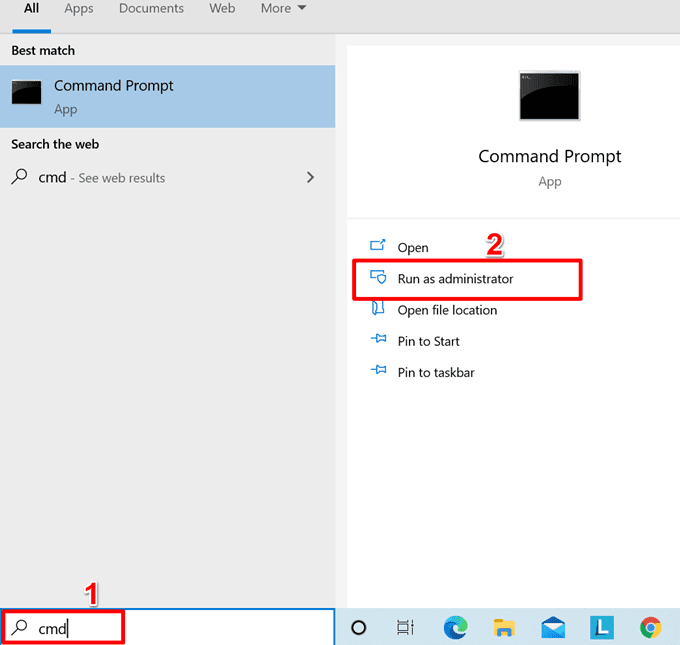
2. Skriv eller klistra in slmgr /rearm i kommandotolkskonsolen(Command Prompt) och tryck på Retur(Enter) .

3. Starta om datorn och kontrollera om det avbryter popup-meddelandet som ofta aktiveras.
Det kommer att "aktivera om" eller förlänga nedräkningen av Windows -aktiveringen med 30 dagar. Observera att det finns en gräns för hur många gånger du kan använda rearm-kommandot för att förlänga din Windows -licens.
För att kontrollera det återstående antalet återaktiverade Windows - återuppkopplingar på din PC, skriv eller klistra in slmgr /dlv i kommandotolkskonsolen(Command Prompt) och tryck på Retur(Enter) .

Kontrollera raden " Återstående Windows(Remaining Windows) -återaktiveringsräkning" för att se hur många gånger du kan återaktivera/förlänga testperioden för Windows . Till exempel, i skärmdumpen nedan, betyder 999-rearmräkningen att vi kan förlänga PC:ns testperiod för Windows 10 999 gånger.(Windows 10)

Återställ din PC
Om ingen av de rekommenderade teknikerna löste problemet, kanske du måste reninstallera Windows 10 på din dator som en sista utväg. Innan du gör det rekommenderar vi starkt att du säkerhetskopierar dina filer på en extern lagringsenhet. En sak till: Du kan inte återställa din dator medan den körs på batteri, så se till att den är ansluten till en strömkälla innan du startar den här processen.
1. Gå till Inställningar(Settings) > Uppdateringar och säkerhet(Updates & Security) > Återställning(Recovery) och klicka på Kom igång(Get started) i avsnittet "Återställ den här datorn".

2. Välj önskat återställningsalternativ för att fortsätta.

3. På nästa sida väljer du hur du vill installera om Windows . " Lokal(Local) ominstallera" kräver ingen internetanslutning, medan " molnnedladdning(Cloud) " kommer att ladda ner och installera om Windows från Microsofts servrar.

Välj "Molnnedladdning" om du har tillgång till en snabb trådlös eller ethernet-internetanslutning. Annars installerar du om Windows lokalt från din dator.
4. Förhandsgranska ominstallationsinställningarna du valde och klicka på Nästa(Next) för att fortsätta. Annars väljer du Ändra inställningar(Change settings) för att ändra återställningsalternativen.

5. Välj slutligen Återställ(Reset) för att starta ominstallationsprocessen.
Se den här omfattande guiden om att torka och installera om Windows(guide on wiping and reinstalling Windows) för mer information.
Fixa problem(Fix License Activation Issues) med licensaktivering enkelt(Ease)
Även om det är enkelt att aktivera Windows , kan det resultera i irriterande fel och avbrott om det görs felaktigt. För att undvika dessa avbrott, försök att endast köpa äkta Windows -licenser. Besök Microsoft Store för att köpa äkta Windows -licenser och kontrollera vilken eller vilka versioner av Windows 10 som är kompatibla med din dators specifikationer.(Windows)
Related posts
Fixa din Windows-licens kommer snart att löpa ut. Fel
Så här åtgärdar du felet "Sida vid sida-konfiguration är felaktig" i Windows
Så här åtgärdar du felet "Det finns en systemreparation väntar" i Windows
Så här åtgärdar du "TPM-enhet är inte upptäcktsfel" i Windows
Så här åtgärdar du Stop:0x000000F4 blåskärmsfel i Windows
Får du felet "Parametern är felaktig" i Windows 10? 5 sätt att fixa
Så här fixar du felet "Windows kunde inte konfigurera en eller flera systemkomponenter".
Så här åtgärdar du Chrome-felet "err_connection_timed_out".
Så här åtgärdar du "Ett fel uppstod, försök igen senare" på YouTube
Fixa "Du behöver en ny app för att öppna den här ms-windows-store"-felet i Windows
Så här åtgärdar du ett "Inget internetsäkert"-fel i Windows 10
Så här åtgärdar du felet "Trusted Platform Module has fel" i Windows
Så här fixar du felet "Windows kan inte komma åt den specificerade enhetssökvägen eller filen".
"Duplicerat namn finns på nätverket" Windows-fel
Åtgärda Windows Update-felkod 8E5E03FA
7 sätt att åtgärda HP-skrivare "Drivrutinen är inte tillgänglig" på Windows PC
Hur man öppnar DDS-filer i Windows 10
Fixa den här versionen av Windows upphör snart
Så här åtgärdar du felet "Din Windows 10-dator startade inte korrekt".
Så här åtgärdar du felet "Din dator har lite minne" i Windows 10
